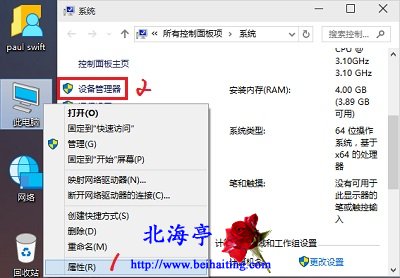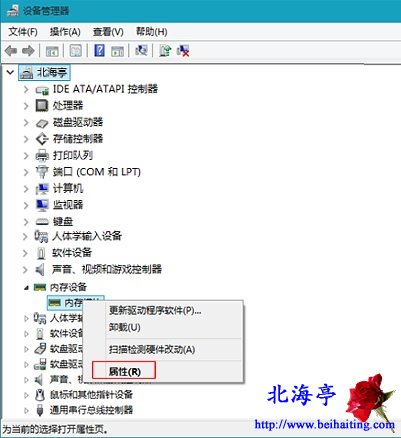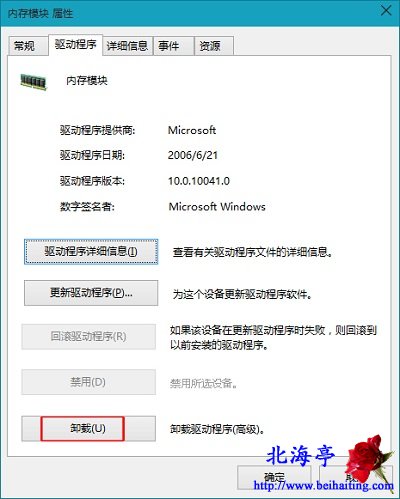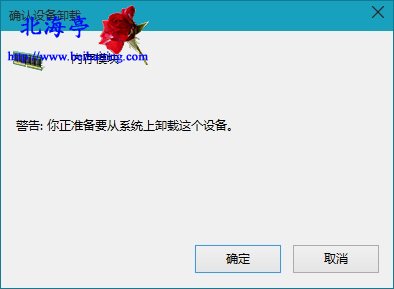|
Win10系统内存驱动程序怎么卸载?真是逆天了!Win10尽然出现了可以卸载内存驱动程序的功能!真是让人匪夷所思了!一般主板驱动程序中会包含内存驱动,不需要我们干预,下面内容属于了解行内容,感兴趣的话可以浏览下。 第一步、右键单击桌面此电脑,菜单中选择“属性”,在系统界面点击左上角“设备管理器”
第二步、在设备管理器窗口,点开“内存设备”,对着内存模块单击鼠标右键,菜单中点击选择“属性”
第三步、在内存模块 属性对话框,点击切换到“驱动程序”标签,点击底部“卸载”
第四步、在“确认设备卸载”窗口,点击“确定”,开始卸载
再次强调:Win10系统内存驱动程序怎么卸载的内容,经供参考,绝大多数情况下,内存不会出现驱动程序方面的的问题 (责任编辑:IT信息技术民工) |